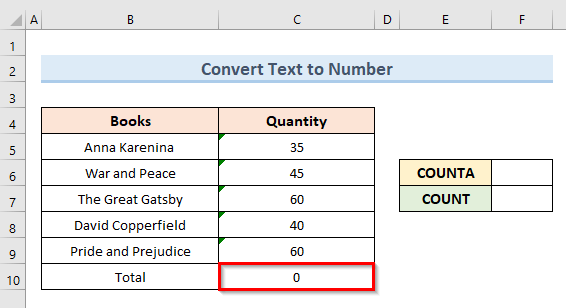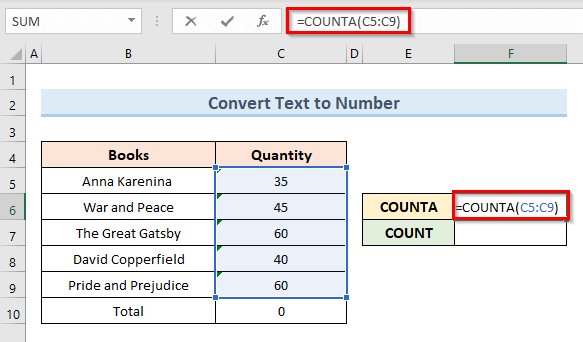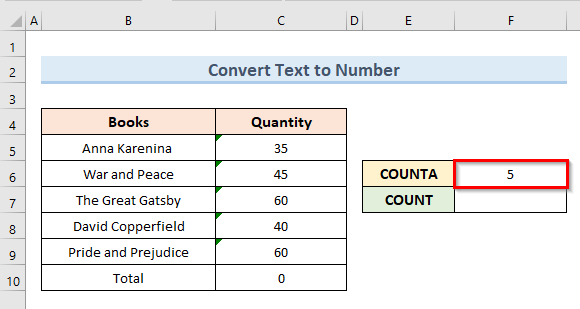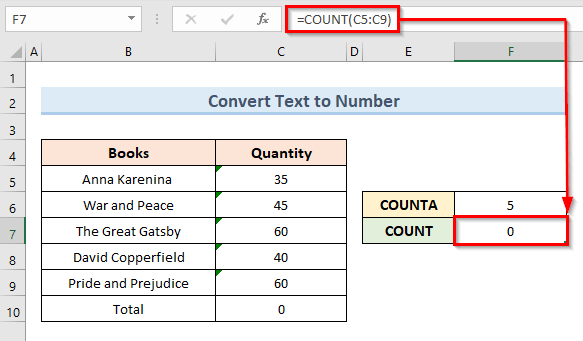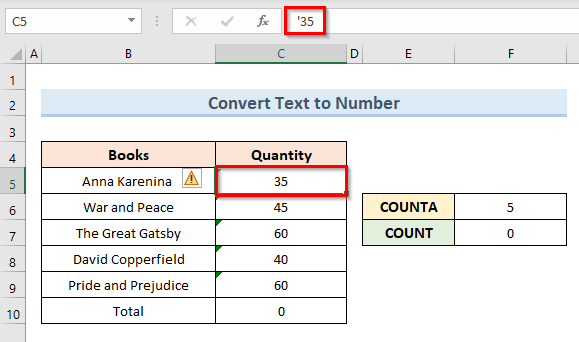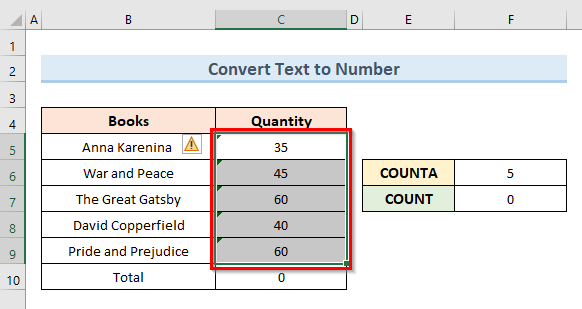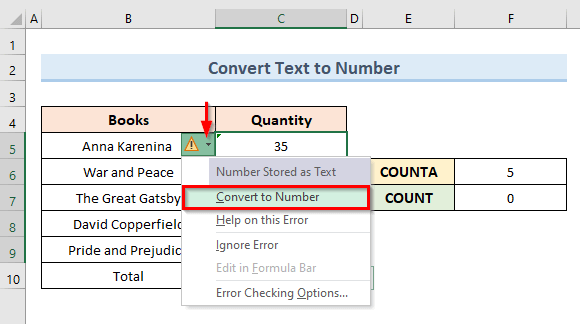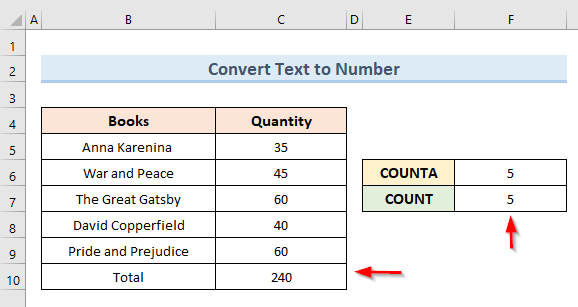فهرست
په دې ټیوټوریل کې، موږ به وښیو چې څنګه د فورمول پایلې ستونزه حل کړو چې په ایکسل کې 0 ښودل کیږي. په مایکروسافټ ایکسل کې د کار کولو پرمهال موږ ممکن د فارمول سره ځینې ارزښتونه اضافه کولو ته اړتیا ولرو. مګر د حساب شوي ارزښت ښودلو پرځای، فورمول بیرته راګرځي 0 . تاسو کولی شئ د مختلفو دلیلونو لپاره د دې ستونزې سره مخ شئ. د دې مقالې په اوږدو کې، موږ به هڅه وکړو چې د دې ستونزې د حل کولو څرنګوالي په اړه ستاسو مفکوره روښانه کړو.
د تمرین کاري کتاب ډاونلوډ کړئ
تاسو کولی شئ د تمرین کاري کتاب له دې ځایه ډاونلوډ کړئ.
7> د فورمول پایله 0.xlsm ښودل کیږي
د فارمولې پایلې ته 3 اغیزمن حلونه په Excel کې 0 ښودل کیږي
موږ به د 3 د حل لپاره مؤثره حلونو باندې بحث وکړو د فارمول پایلې ستونزه 0 په ایکسل کې ښیې. تاسو ته د حلونو د روښانه کولو لپاره، موږ به د ' حل-1 ' او ' حل-2 ' او د ' حل-3<لپاره یو څه بدل شوي ډیټاسیټ لپاره ورته ډیټاسیټ وکاروو. 2>'.
1. د فورمول پایلې سم کړئ چې د متن په شمیره بدلولو سره 0 ښودل کیږي
د فورمول پایلې د ستونزې حل کولو لپاره چې 0 په ایکسل کې لومړی او تر ټولو مهم ښودل کیږي، موږ به زموږ په ډیټا سیټ کې ډاټا وګورو چې موږ به په فورمول کې داخل کړو. ځینې وختونه په ډیټا کې شمیرې د متن په شکل کې زیرمه کیږي. نو، فورمول د اصلي پایلې پرځای 0 بیرته راګرځي. د دې ستونزې د حل لپاره موږ به متن په شمیرو بدل کړو.
1.1 د موږک په کلیک کولو سره متن ته نمبر ته واړوو
پدې میتود کې به موږ متن بدل کړو.د موږک سره شمیرو ته کلیک وکړئ ترڅو د فارمول پایلې ستونزه حل کړئ چې 0 په ایکسل کې ښودل کیږي. په لاندې سکرین شاټ کې، موږ د کتاب پلورنځي ډیټاسیټ لرو. په ډیټا سیټ کې د ځینو کتابونو نومونه او په هغه کتاب پلورنځي کې د هغو کتابونو شتون شتون لري. فرض کړئ چې موږ غواړو په حجره کې د ټولو کتابونو شمیر محاسبه کړو C10 .
12>
لاندې مرحلې تعقیب کړئ:
- انپټ په حجره کې فورمول C10 د ټول مقدار محاسبه کولو لپاره:
=SUM(C5:C9)
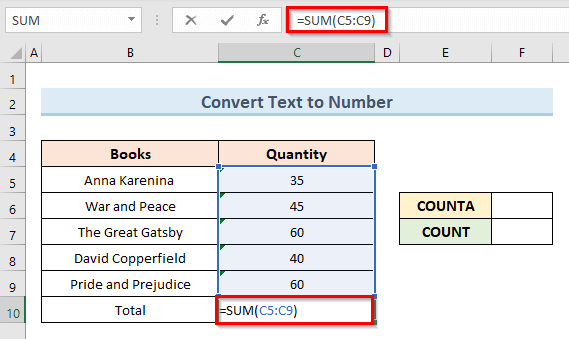 <11
<11 - کیږئ انټر او موږ وینو چې فورمول بیرته راګرځي 0 . دا هغه ستونزه ده چې موږ یې باید حل کړو.
- مخکې له دې چې پیل شي موږ غواړو چې تاسو ځینې ټکي په پام کې ونیسئ. په حجره کې F6 لاندې فورمول داخل کړئ:
=COUNTA(C5:C9)
- بیا لاندې فورمول په حجره کې داخل کړئ F7 :
=COUNT(C5:C9)
- کیږئ انټر . دلته فورمول بیرته راګرځي 0 ځکه چې COUNT فکشن د حجرو شمیر شمیري چې شمیرې لري متن نلري.
- د ښودلو د علت د پوهیدو لپاره 0 حجره غوره کړئ C5 او د فورمول بار وګورئ. موږ کولی شو شمیره وګورو مګر یو شتون لري apostrophe چې دا په ګوته کوي چې شمیره د متن په شکل کې ده. له همدې امله موږ د فورمولونو په کارولو کې تېروتنه ترلاسه کوو.
راځئ چې د دې ستونزې د حل لپاره ګامونه وګورو.
ګامونه:
- لومړی، حجره وټاکئ ( C5:C9 ).
- دوهم، په عجزیه باندې کلیک وکړئ یو ډراپ-ډاون مینو به ښکاره شي.
- دریم، د ډراپ-ډاون مینو څخه ' نمبر ته بدل کړئ ' انتخاب غوره کړئ.
- په نهایت کې، موږ لیدلی شو چې د فارمول پایله نه ښودل کیږي 0 نور په حجرو C10 او F7 . څرنګه چې موږ په حجره کې د ارزښتونو بڼه ( C5:C9 ) له متن څخه شمیرې ته بدله کړې، نو په حجره کې فورمول C10 اوس نتیجه ورکولی شي.
نور ولولئ: [فکسډ!] فورمول کار نه کوي او په Excel کې د متن په توګه ښودل کیږي
1.2 د متن بدلولو لپاره د ځانګړي پیسټ کولو اختیار وکاروئ شمیره
د فورمول پایلې د ستونزې د حل لپاره بله طریقه چې په ایکسل کې 0 ښودل کیږي د ' پیسټ ځانګړي ' اختیار کارول دي. د دې ميتود د روښانه کولو لپاره موږ به هماغه ډيټاسيټ وکاروو کوم چې موږ په پخوانۍ ميتود کې کارولي وو.
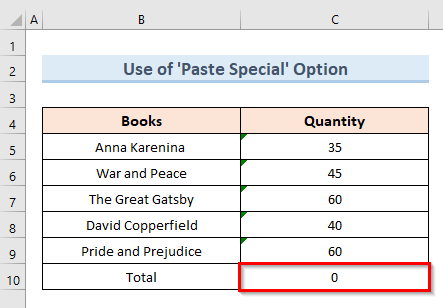
نو، راځئ چې د ' پسټ ځانګړي<2 کارولو مرحلې وګورو>' په دې طریقه کې اختیار.
ګامونه:
- لومړی، د ډیټا رینج څخه بهر هر حجره غوره کړئ او په کاپي باندې کلیک وکړئ.
- بیا، د سیل سلسله وټاکئ ( C5:C9 ).
- بیا، لاړ شه کور > پیسټ > پیسټځانګړي

- پورتنۍ کړنې به د ' پیسټ ځانګړي ' په نوم یو نوی ډیالوګ بکس خلاص کړي.
- له هغې وروسته، د عملیات برخې لاندې اختیار Add چک کړئ او په ښه کلیک وکړئ.
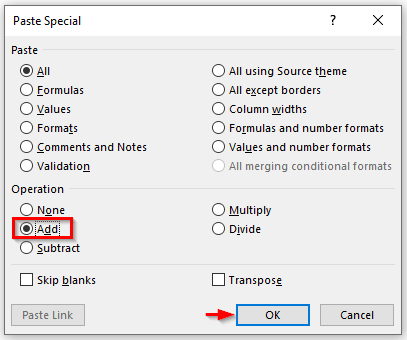
- په نهایت کې، موږ کولی شو د فورمول محصول په حجره کې وګورو C10 .
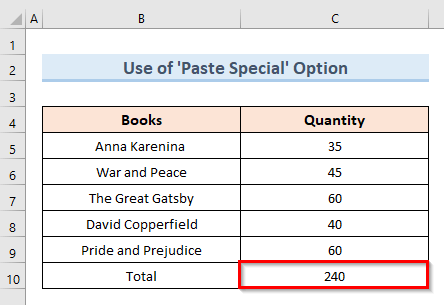
نور ولولئ : په Excel کې د ټولو فورمولونو د ښودلو څرنګوالی (4 اسانه او چټک میتودونه)
1.3 د VBA کوډ پلي کړئ ترڅو متن په شمیره بدل کړئ ترڅو د فارمول پایلې حل کړئ چې په ایکسل کې 0 ښودل کیږي
که تاسو د ایکسل پرمختللی کاروونکي یاست او غواړئ کارونه په چټکۍ سره ترسره کړئ تاسو کولی شئ د پورتنۍ ستونزې د حل لپاره VBA کوډ وکاروئ. په دې طریقه کې، موږ به د فورمول پایلې د ستونزې حل کولو لپاره یو VBA کوډ پلي کړو چې 0 په ایکسل کې په چټکۍ سره ښودل کیږي.
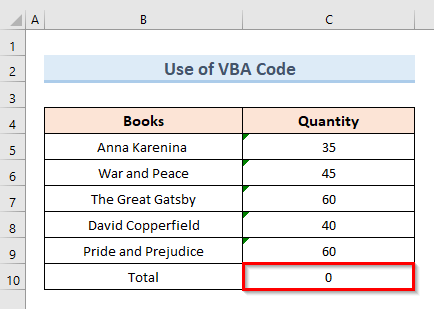
نو، راځئ چې په دې طریقه کې د VBA کوډ پلي کولو مرحلې وګورو.
مرحلې:
- په پیل کې، غوره کړئ حجره ( C5:C9 ).
- بیا، په فعاله پاڼه کې ښي کلیک .
- بیا، اختیار غوره کړئ ' کوډ وګورئ '.
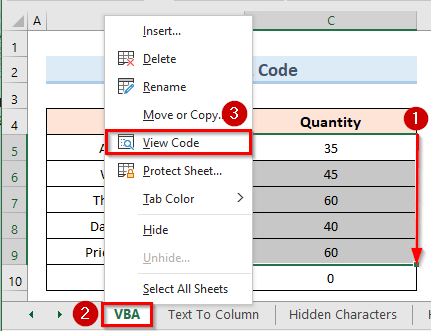
- پورتنۍ کړنه به یو خالي VBA ماډول خلاص کړي.
- لاندې کوډ په دې ماډل کې دننه کړئ:
7245
- 14>اوس، د کوډ چلولو لپاره چلول بټن باندې کلیک وکړئ یا F5 کیلي فشار ورکړئ.
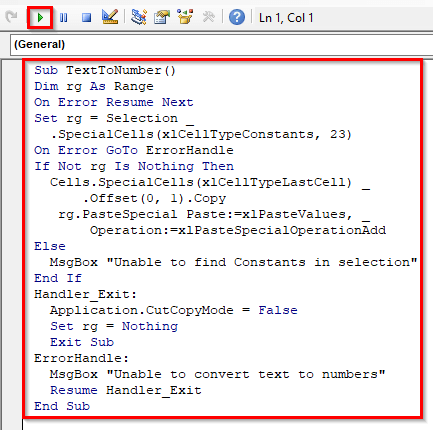
- په نهایت کې، پورتني کوډ د فورمول پایلې ستونزه حل کوي چې په ایکسل کې 0 ښیې. نو، موږ په حجره کې مجموعه ترلاسه کوو C10 .
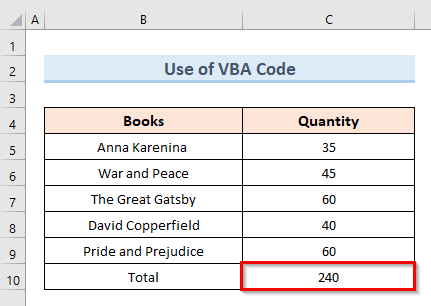
نور ولولئ: څنګه په Excel کې د فورمول پرځای ارزښت وښایئ (7 میتودونه)
2. د فکس فارمول پایله 0 ښودل کیږي په Excel کې د 'متن ته کالم' اختیار په کارولو سره
د ډیټا <څخه د ' کالم ته متن ' اختیار کارول 2> ټب د ستونزې د حل کولو لپاره بله مؤثره لاره ده چې د فارمول پایلې په ایکسل کې 0 ښیې. په سیل C10 کې لاندې ډیټاسیټ کې، موږ به د 0 پرځای پایلې راوړو.
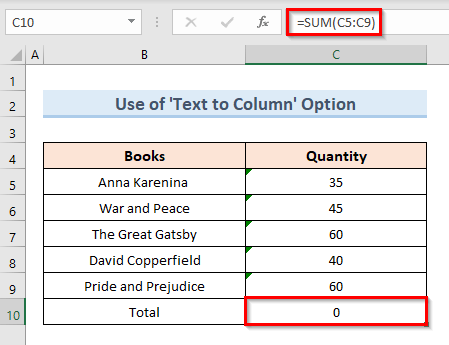
راځئ چې د دې ترسره کولو مرحلې وګورو عمل.
مرحلې:
- لومړی، حجره غوره کړئ ( C5:C9 ).
- بیا، لاړ شئ Data ته د ' Data Tools ' برخې څخه ' Text to Column ' انتخاب غوره کړئ.
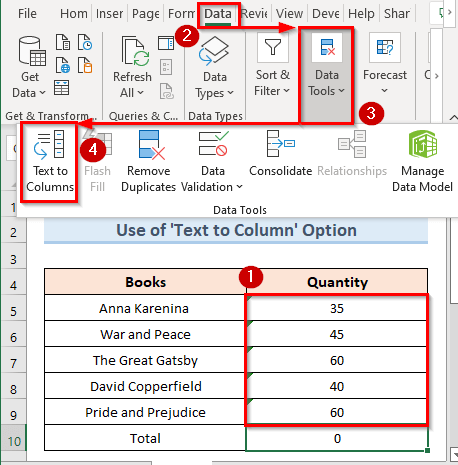
- بیا، یو نوی ډیالوګ بکس به ښکاره شي. د فایل ډول انتخابونو څخه منحل شوي اختیار چیک کړئ او په پای کړئ بټن باندې کلیک وکړئ. په پای کې، پورتنۍ کړنه په حجره کې د فورمول پایله راګرځوي C10 .
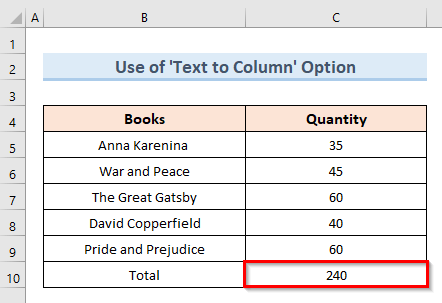
نور ولولئ: [فکسډ!] ولې فورمول په Excel کې کار نه کوي (د حلونو سره 15 لاملونه)
ورته لوستل
- د ارزښت پرځای په Excel سیلونو کې فارمول وښایاست (6 لارې)
- [فکس شوي!] د SUM فورمول په Excel کې کار نه کوي (د حلونو سره 8 لاملونه)
- [حل شوي]: د ایکسل فارمول تازه نه کول تر هغه وخته پورې چې خوندي نشي (6 ممکنه حلونه)
- [فکس شوي!] د ایکسل فارمولونه په بل کمپیوټر کار نه کوي (5حلونه)
- [حل شوی:] د ایکسل فارمول کار نه کوي پرته لدې چې دوه ځله کلیک وکړئ سیل (5 حلونه)
3. پټ شوي کرکټرونه لرې کړئ کله چې فارمول پایله ترلاسه کړئ په ایکسل کې د 0 ښودل
د فارمول پایلې ښودلو بل دلیل چې 0 په Excel کې ښودل کیږي د فارمول رینج کې د پټو حروفونو شتون دی. ځینې وختونه موږ د بلې سرچینې څخه ډیټا سیټ کاپي یا ډاونلوډ کوو. دا ډیټاسیټ ممکن پټ حروف ولري. د سمې پایلې ترلاسه کولو لپاره موږ اړتیا لرو چې دا پټ شوي حروف لیرې کړو.
3.1 د فارمول پایلې حل کړئ 0 د کریکټ کوډ په کارولو سره د پټ کرکټرونو لرې کول
پټ کرکټر یو نه ماتیدونکي ځای کیدی شي. په Microsoft Excel کې، د نه ماتیدو ځای لپاره د کرکټر کوډ 0160 دی. د ستونزې د حل کولو لپاره د فورمول پایلې چې 0 په ایکسل کې ښودل کیږي موږ باید دا توري په خالي یا خالي تارونو سره بدل کړو. د کتاب پلورنځي لاندې ډیټاسیټ د مختلف کتابونو نومونه او د هغه پلورنځي څخه د دوی ټول وخت پلور مقدار لري. که موږ غواړو په حجره کې ټول مقدار محاسبه کړو C9 د SUM فکشن په کارولو سره. دا پایله ورکوي 0 ځکه چې د حجرې په سلسله کې د پټو حروفونو ( C5:C8 ).
38>
راځئ چې ګامونه وګورو په دې طریقه کې د پټو حروفونو د ځای په ځای کولو لپاره.
مرحلې:
- لومړی، سیل غوره کړئ ( C5:C8 ).
- بیا، کور ټب ته لاړ شئ.
39>
- دویم، ' موندل او amp; وټاکئ 'د کور څخه اختیار بیا، انتخاب غوره کړئ بدل کړئ . موندل او بدلول ' به ښکاره شي.
- درېیم، د ' fand wha t' متن ساحې ته لاړ شئ. Alt کیلي ونیسئ او په نمبر کیپډ کې 0160 ټایپ کړئ، نه د الفانومریک کیلي څخه. د ټایپ کولو وروسته به هیڅ شی په ' څه ومومئ ' بکس کې نه ښکاري.
- د ' بدلون سره ' د متن ساحه خالي وساتئ.
- له هغې وروسته، په ' ټول بدل کړئ ' باندې کلیک وکړئ.
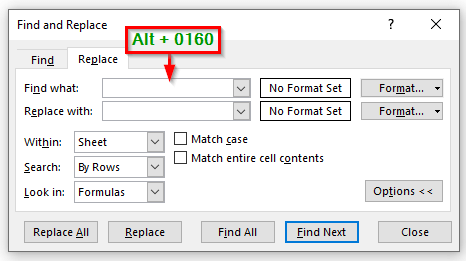
- یو نوی ډیالوګ بکس څرګندیږي کوم چې د ځای په ځای شوي شمیر ښیې. په ښه په هغه بکس کلیک وکړئ.
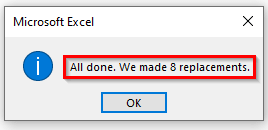
- په نهایت کې، پورتنۍ کمانډونه د فارمول له حد څخه د خالي تارونو سره پټ حروف بدلوي د حجرې C9 . نو، موږ په حجره کې د فورمول محصول ترلاسه کوو C9 .
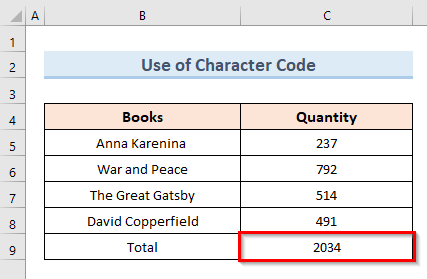
نور ولولئ: [فکسډ!] ایکسل SUM فورمول دا کار نه کوي او بیرته راګرځي 0 (3 حلونه)
3.2 د VBA کوډ داخل کړئ د پټو حروفونو لرې کولو لپاره د فارمول پایلې حل کولو لپاره چې په ایکسل کې 0 ښودل کیږي
پدې میتود کې به موږ په سمه توګه حل کړو. ورته ستونزه چې موږ په تیرو مثال کې کړې وه، مګر، دا ځل به موږ د VBA کوډ پلي کړو. د VBA کوډ په مرسته، موږ به پټ حروف بدل کړو ترڅو د فارمول پایلې ستونزه حل کړو چې 0 په ایکسل کې ښودل کیږي.
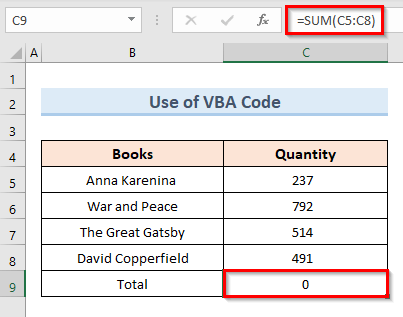
راځئ د پلي کولو مرحلې وګورو VBA کوډ د پټولو لپارهحروف.
مرحلې:
- په پیل کې، د حجرو سلسله غوره کړئ ( C5:C8 ). <14 بیا وروسته، په فعاله پاڼه کې ښیې کلیک وکړئ او انتخاب غوره کړئ ' د کوډ وګورئ '.
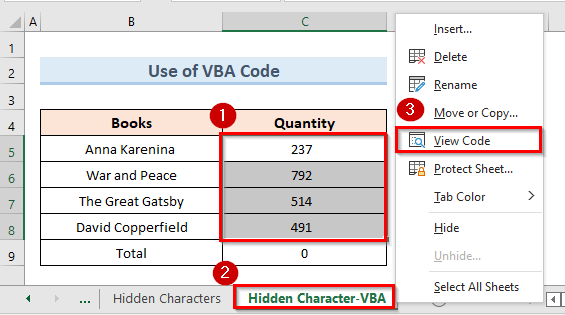
- پورتني عمل به یو خالي خلاص کړي VBA .
- بیا، لاندې کوډ په هغه ماډل کې دننه کړئ:
1149
- 14>د کوډ چلولو لپاره په چلولو تڼۍ کلیک وکړئ یا F5 کیلي کېکاږئ.
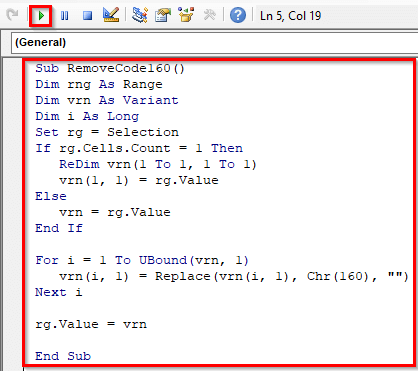
- په پای کې، پورته پورته کوډ ټول پټ حروف بدل کړل او په حجره کې د فورمول محصول بیرته راستانه کړ C9 .
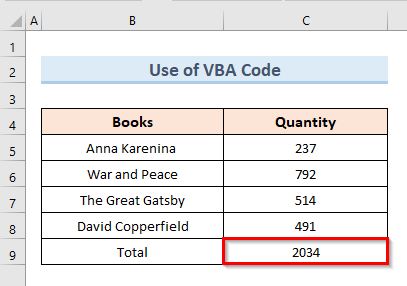
نور ولولئ: [ ثابت] : د ایکسل فورمول سمه پایله نه ښیې (8 میتودونه)
پایله
په پایله کې، دا ټیوټوریل مختلف میتودونه پوښي ترڅو د فارمول پایلې ستونزه حل کړي 0 په ایکسل کې. زموږ د تمرین کاري کتاب سره ډاونلوډ او تمرین کړئ، کوم چې د دې مقالې سره نښلول شوی، د غوره پایلو لپاره. مهرباني وکړئ لاندې یو نظر پریږدئ که تاسو کومه پوښتنه لرئ. زموږ ټیم به هڅه وکړي څومره ژر چې امکان ولري تاسو ته ځواب ووایی. په راتلونکي کې د نورو تخلیقي Microsoft Excel حلونو لپاره سترګې پټې کړئ.